Andere Formate zu MP4
- 1. Gängige Formate zu MP4+
-
- 1.1 MKV zu MP4
- 1.3 MOV zu MP4
- 1.4 VOB zu MP4
- 1.5 Video_TS zu MP4
- 1.6 VHS zu MP4
- 1.8 M4V zu MP4
- 1.9 IFO zu MP4
- 1.10 FLV zu MP4
- 1.11 AVCHD zu MP4
- 1.12 MTS zu MP4
- 1.13 Windows Movie Maker zu MP4
- 1.14 Xvid zu MP4
- 1.15 WMV zu MP4
- 1.16 WLMP zu MP4
- 1.17 VRO zu MP4
- 1.18 VLC zu MP4
- 1.19 TS zu MP4
- 1.20 MSWMM zu MP4
- 1.21 MPG zu MP4
- 1.22 MPEG/MPEG-1/MPEG-2 zu MP4
- 1.23 iPhone zu MP4
- 1.24 iOS zu MP4
- 2. Web Videos zu MP4+
- 3. MP4 Converter Mac+
- 4. MP4 Converter Online+
- Laden Sie UniConverter herunter, um Videos zu konvertieren:
Wie konvertiert man Videos zu Live Foto
Von Lukas Schneider • 2025-10-23 19:04:50 • Bewährte Lösungen
Es gibt zahlreiche Menschen da draußen, welche nach der besten Möglichkeit suchen, Videos in Live Fotos zu konvertieren. Das kann schnell zu einer hektischen Tätigkeit ausarten, wenn Sie kein passenden Programm zur Konvertierung von Video zu Live Fotos zur Hand haben. Zum Glück befinden Sie sich gerade auf der richtigen Seite. In diesem Artikel zeigen wir Ihnen, wie Sie Video in Live Fotos umwandeln können.
- Teil 1. Einfache Schritte um Live Fotos zu Videos auf Ihrem iPhone zu konvertieren
- Teil 2. Wie man online kostenlos Videos in Live Fotos umwandelt
- Teil 3. Die einfachste Möglichkeit um Live Fotos in Videos zu umwandeln - Der Wondershare UniConverter
Teil 1. Einfache Schritte um Live Fotos zu Videos auf Ihrem iPhone zu konvertieren
Das iPhone, welches weltweit zum führenden mobilen Gerät von Apple wurde besitzt ohne Zweifel eine immense Benutzerfreundlichkeit. Es gibt eine unglaubliche Anzahl an Personen, welche täglich eine Vielzahl von Videos teilen. Live Fotos sind dafür bekannt, den meisten Platz in Ihrer iPhone Gallerie zu belegen. Wenn Sie Ihre Live Fotos schnell und einfach mit Ihren Freunden teilen möchten, ist es eine gute Idee, diese zu einem Video oder GIF zu konvertieren. Die folgenden Schritte erklären Ihnen, wie Sie auf Ihrem iPhone live Fotos zu Videos konvertieren können.
Methode 1: Live Fotos als Videos speichern
Diese Methode ist nur für iOS 13 und darüber verfügbar und mit dieser Methode benötigen Sie keine Drittanbietersoftware auf Ihrem iPhone.
Schritt 1: Navigieren Sie auf Ihrem iPhone zu der Foto App und öffnen Sie das gewünschte Live Foto. Suchen sie den Teilen Button und betätigen Sie diesen.
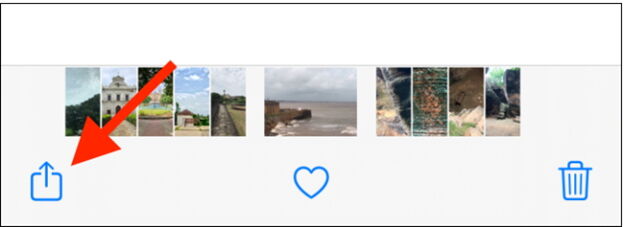
Schritt 2: Die Teilen Optionen werden nachfolgend angezeigt Wählen Sie die Als Video speichern Option. Die Foto App wird automatisch eine neues Video aus dem Live Foto erstellen. Sie finden das neu erstellte Video direkt neben dem entsprechenden Live Foto. Die Videodatei beinhaltet auch Audio.

Methode 2: Verwenden Sie Shortcuts, um als Video zu speichern
Es ist nicht ungewöhnlich für die meisten Nutzer Shortcuts zu benutzen, um Videos aus Live Fotos zu erstellen. Der Nachteil daran ist, dass Apple den Download von Shortcuts aus dem Internet untersagt, besonders wenn diese als Gefahr für Ihr System erscheinen. Wenn Sie versuchen die Shortcuts zu starten, wird das iPhone SIe nicht darüber informieren, dass Ihre Einstellungen die Drittanbieter Shortcuts vom Starten abhalten. Um dieses Hindernis zu umgehen, navigieren Sie zu den Geräteinstellungen > Shortcuts und aktivieren dann Nicht vertrauliche Shortcuts erlauben. Drücken Sie im darauf erscheinenden Pop-Up Erlauben. Anschließend können Sie mit der Verwendung der Drittanbieter App fortfahren.
In dieser Anleitung werden wir den Live Fotos in Video umwandeln Shortcut verwenden.
Schritt 1: Drücken Sie auf den Shortcut Link auf Ihrem Gerät und klicken Sie auf Shortcut holen.
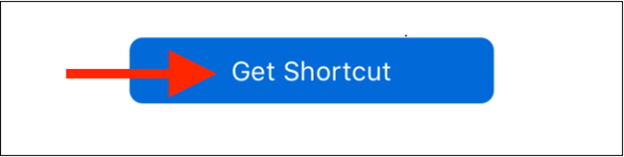
Schritt 2: Scrollen Sie nun auf der Shortcut Seite herunter und wählen Sie die Nicht vertrauliche Shortcut hinzufügen Option. Der Shortcut wird dann Ihrer Bibliothek hinzugefügt.
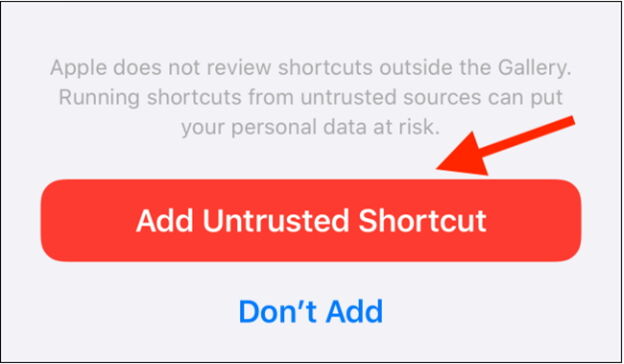
Schritt 3: Suchen Sie im Bibliothek Reiter nach Live Fotos zu Video konvertieren und wählen Sie dies aus.
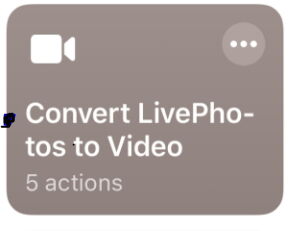
Schritt 4: Die Kamera Gallerie öffnet sich. Tippen Sie auf das Album, welches Ihr Live Zielfoto enthält und dann auf das Foto, um sich eine Vorschau anzeigen zu lassen.
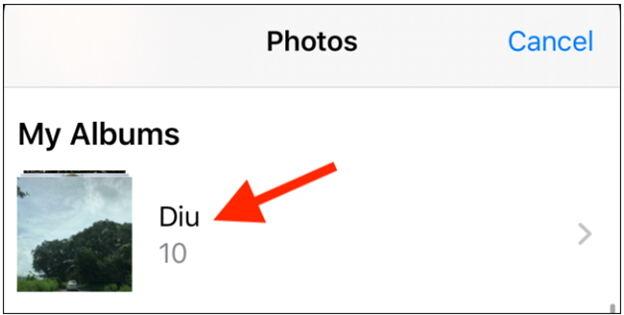
Schritt 5: Gehen Sie auf Auswählen und die Drittanbieter Shortcuts werden Ihr live Foto zu einer Videodatei konvertieren. Das neue Video finden Sie unter Kürzliche Alben.
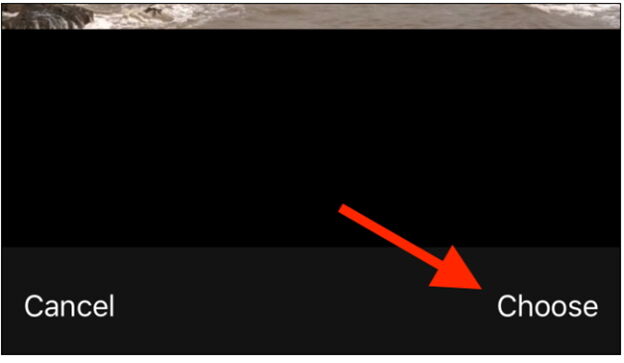
Teil 2. Wie man online kostenlos Videos zu Live Fotos konvertiert
Es gibt zahlreiche ausgezeichnete Tools, welche Videos zu Live Fotos konvertieren können Jedoch verlangen die meisten von ihnen eine Zahlung, damit Sie auf die Dienste zugreifen können. Auf der anderen Hand ist die meiste kostenlose Software dafür bekannt, unterdurchschnittlichen Service zu bieten. Zum Glück gibt es eine Handvoll ausgezeichneter, kostenloser online Softwares, welche Videos zu Live Fotos konvertieren können.
1. Lively converter
Lively converter: https://apps.apple.com/us/app/lively-converter/id1446756292 ist ein nützlicher, kostenloser online Converter, welcher Videos zu live Fotos und live Fotos zu Videos oder GIFs konvertieren kann. Die App ist nur im App Store für iPhone und iPad verfügbar.
Vorteile:
- Die App ist kostenlos.
- Einfach.
Nachteile:
- Benötigt iOS 10.0 oder ältere Versionen.
- Die App hängt sich auf und speichert nie die Live Fotos nachdem die Konvertierung abgeschlossen ist.

2.LP - Live Image to Video and GIF
LP - Live Image to Video and GIF: https://apps.apple.com/us/app/lp-live-photo-to-video-gif/id1060868165 ist ein simpler, aber funktioneller Converter. Dieses Programm hilft Nutzern bei der Konvertierung von Live Fotos zu Videos, GIFs, Standbildern und umgekehrt. Sie ist im App Store für iPhone und iPad verfügbar.
Vorteile:
- Unterstützt das Exportieren von mehreren Live Fotos auf einmal.
- Zahlreiche Individualisierungsoptionen für die exportierten Videos, live Fotos und GIFs.
Nachteile:
- Erfordert iOS Version 10.0 oder darüber.
- Benötigt einen In-App Kauf, um die Werbeanzeigen loszuwerden.

3. Google Photos
Google Photos: https://apps.apple.com/us/app/google-photos/id962194608 ist ein kostenloser online Video zu live Foto Converter, verfügbar für iPhone und iPad. Mit diesem Programm können Sie mit Leichtigkeit Filme erstellen, Collagen, GIFs, Live Alben und eine Vielzahl weiterer Mediendateien.
Vorteile:
- Es bietet fortgeschrittene Bearbeitungsoptionen.
- Es bietet Smart Sharing.
Nachteile:
- Nur für iPhone und iPad verfügbar.

Teil 3. Die einfachste Möglichkeit, um Live Fotos zu Videos zu konvertieren
Wie Sie sehen ist die Konvertierung von Live Fotos zu Videos mit den oben genannten Programmen irgendwie kompliziert und unpraktisch. Daneben sind diese Methoden für portable Geräte wie iPhone und iPad verfügbar. Was ist, wenn Sie einen Stapel live Fotos oder Videos auf Ihrem PC konvertieren möchten? Richtig, das wäre eine harte Nuss, wenn dies nur die einzigsten Optionen wären. Jedoch wird alles viel leichter mit dem Wondershare UniConverter. Dieses Programm besitzt eine leistungsstarke GIF Funktion, welche die Konvertierung von Live Fotos zu Videos oder GIFs und umgekehrt erleichtert. Mit den integrierten Funktionen wird diese Konvertierung zu einer unvergleichlichen Erfahrung.
Wondershare UniConverter - Der bester GIF Ersteller
- Konvertieren Sie direkt Live Fotos zu Videos wie etwa MP4, MKV, VOB (DVD-Video), AVI, MKV, MOV im Stapel.
- Konvertieren Sie Filmdateien zu optimierten Voreinstellungen für fast alle Geräte.
- Laden Sie Videos von beliebten Seiten wie YouTube, Dailymotion, Vevo, etc. herunter.
- 90mal schnellere Konvertierungsgeschwindigkeit als andere gewöhnliche Converter.
- Bearbeiten, verbessern & personalisieren Sie Ihre Videodateien.
- Nützliche weitere Fuktionen: Video Metadaten Reparatur, GIF Maker, Videokomprimierung und Bildschirmaufnahme.
- Unterstützte OS: Windows 7 64-bit oder neuer (32-bit Nutzer? Hier klicken) und MacOS 10.10 oder neuer (10.7 - 10.9? Hier klicken)
Schritt 1 Öffnen Sie den GIF Maker.
Downloaden, installieren und starten Sie den Wondershare UniConverter auf Ihrem PC. Gehen Sie auf den Toolbox Bereich und klicken Sie auf den GIF erstellen Link. Das GIF Maker Fenster öffnet sich und Fotos zu GIF wird standardmäßig ausgewählt.
![]()
Schritt 2 Live Fotos hinzufügen.
Klicken Sie im GIF Maker Menü auf den Dateien hinzufügen Button und wählen Sie das Live Foto aus, welches Sie in ein Video konvertieren möchten.
![]()
Schritt 3 GIF individualisieren.
Unterhalb des ausgewählten Bildes können sie die Ausgabegröße und die Framerate nach Ihren Bedürfnissen einstellen. Geben Sie auch einen Speicherpfad neben der Speichern unter Anleitung ein.
![]()
Schritt 4 Video erstellen.
Wenn Sie mit den Einstellungen zufrieden sind, klicken Sie auf den GIF erstellen Button, um die Konvertierung von Live Foto zu Video/GIF zu starten.
![]()
 sicherer Download
sicherer Download sicherer Download
sicherer Download


Lukas Schneider
staff Editor